
Afgezien van een HTPC, is de NVIDIA SHIELD TV de meest veelzijdige box die u in uw entertainmentconsole kunt plaatsen. Het ondersteunt 4K HDR-weergave van Netflix en YouTube. U kunt games spelen in de Google Play Store en games streamen vanaf uw pc of NVIDIA-servers. En je kunt zelfs een emulator instellen voor retro-gaming.
Hoewel we retro-consoles zoals de PlayStation Klassieker en NES Classic, kan hun geval voor eenmalig gebruik een beetje een afknapper zijn. Er is niets mis met gewoon iets willen aansluiten en in games willen duiken, maar andere opties zijn beter als je een meer multifunctioneel systeem wilt. En de NVIDIA SHIELD is misschien wel de beste van hen.
Wat zijn emulators en ROM's?
Je hebt twee stukken nodig om je oudere spellen op een nieuwer systeem te spelen:
- Een E mulator: Dit is de software die de klassieke console imiteert, waardoor je systeem klassieke games kan spelen. De emulator is verantwoordelijk voor het vertalen van bedieningselementen en voor het verwerken van video- en audio-uitvoer. De meeste emulators maken ook opslagstatussen mogelijk, zodat u uw spelvoortgang op elk moment kunt opslaan.
- ROM's: Dit zijn de softwareversie van de game die je speelt.
Emulators zijn volkomen legaal , maar de ROM-bestanden zijn wat duisterder. Copyrightwetten verschillen van land tot land, maar in het beste geval is de enige legale methode om een ROM te verkrijgen, deze te rippen van een cartridge die je bezit. De cartridge moet in uw bezit blijven en u kunt het ROM-bestand met niemand delen. Bekijk voordat u begint de wetten in uw regio en zorg ervoor dat u uw ROM's op een legale manier krijgt.
Waarom de SHIELD gebruiken in plaats van een klassieke console te kopen?
Hoewel het instellen van emulators op de SHIELD niet zo eenvoudig is als het aansluiten van een NES Classic, is het veel eenvoudiger dan je eigen systeem bouwen en tv-vriendelijker dan spellen emuleren op uw pc . En als u niet aan het gamen bent, kunt u dezelfde box gebruiken om uw favoriete programma's te bekijken.
Aangezien NVIDIA een first-party controller voor de SHIELD heeft, weten emulatorontwikkelaars dat dit de controller is die de meeste gebruikers zullen hebben. Dit maakt het gemakkelijker om ondersteuning voor die controller op te nemen, wat betekent dat je meer geluk hebt om hem direct uit de verpakking te laten werken met je favoriete retro-game.
Een ander voordeel van de SHIELD is dat je games kunt spelen vanaf meerdere platforms. Met de PlayStation Classic kun je alleen de 20 meegeleverde games spelen, dus als je ze allemaal hebt uitgespeeld, wordt de console een (zeer aantrekkelijke, let wel) versiering. Zoals we zo zullen zien, ondersteunen de meeste emulators voor de SHIELD een verscheidenheid aan platforms. Je kunt je NES-games spelen, maar ook SNES, GameBoy, PlayStation en meer, allemaal vanaf één apparaat.
Bekijk games in de Google Play Store
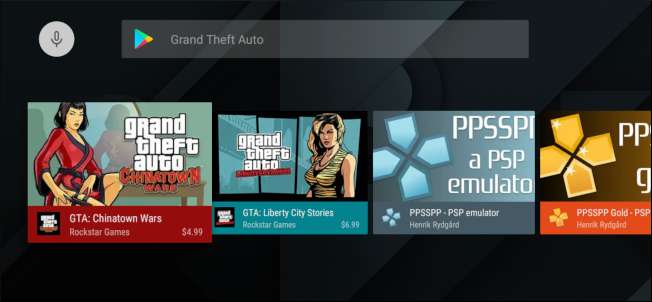
Zelfs als je een legale kopie van je game-ROM en een emulator hebt om deze te spelen, zou je toch moeten overwegen om naar dezelfde game te zoeken in de Google Play Store. Je zult het waarschijnlijk opnieuw moeten kopen, maar zelfs oudere AAA-spellen zoals de series komen op minder dan tien dollar (elk). En daarmee vermijd je volledig het legale grijze gebied van het verkrijgen van de game-ROM. Je weet ook dat je de game op elk moment opnieuw kunt downloaden vanuit de Play Store, dus je hoeft je oude cartridge en ROM-bestand niet te bewaren.
Een geporteerde game zal waarschijnlijk ook beter presteren dan een geëmuleerde game en kan functies hebben zoals betere controllerondersteuning en cloudopslag. Het prikt een beetje om iets terug te kopen dat je al hebt, maar het gemak is waarschijnlijk een paar dollar waard.
Dat gezegd hebbende, laten we eens kijken hoe u een emulator kunt laten werken.
Dit is wat je nodig hebt
Je hebt een paar dingen nodig om dit te laten werken:
- RetroArch : Deze emulator is gratis beschikbaar in de Play Store, dus u hoeft zich geen zorgen te maken over het sideloaden op uw apparaat. Het ondersteunt ook tal van oudere systemen, eenvoudig opslaan en laden van de staat, en bevat ondersteuning voor de SHIELD-controller.
- Solide Explorer : Dit is de beste bestandsbeheerder voor Android , zelfs op een 160-inch scherm.
- Een USB-stick: Oudere gamebestanden zijn klein, dus je hebt geen grote USB-stick nodig. De ongeveer twintig games die ik had, waren slechts ongeveer 1,3 GB.
Formatteer het USB-station om het voor te bereiden als NTFS, exFAT of FAT32 op uw Windows-computer.
Hoe u uw ROM-bestanden laadt
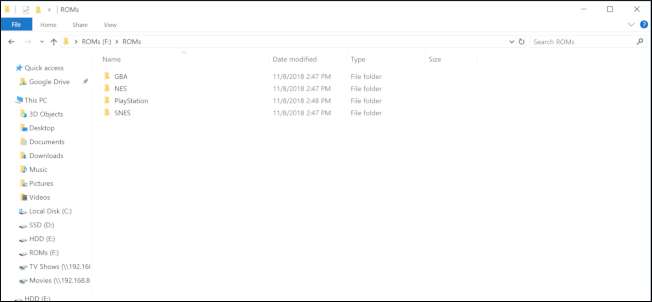
Het wordt later gemakkelijker als u de ROM-bestanden voor elk systeem in verschillende submappen verdeelt. Mijn NES-ROM's staan in een map met de naam "NES", mijn GameBoy Advance-ROM's bevinden zich in een map met de naam "GBA", enzovoort. Zodra u uw ROMs-map helemaal hebt ingesteld, kopieert u de hele map naar uw USB-station.
Plaats vervolgens de USB-stick in uw NVIDIA SHIELD.
Gebruik het navigatiepad op de afstandsbediening van de SHIELD om het hamburgermenu in de linkerbovenhoek te selecteren.

Selecteer het pictogram Instellingen.
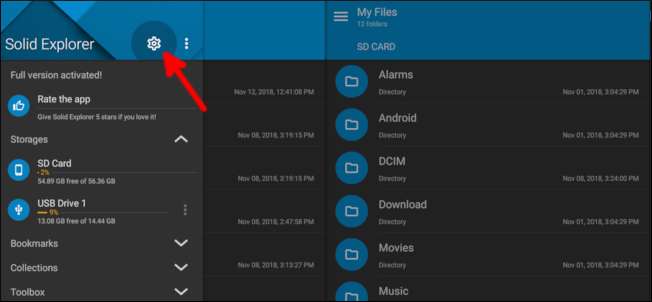
Gebruik de navigatieknoppen om door de lijst te gaan en schakel de optie "Onderste contextwerkbalk" uit. Als dit niet is aangevinkt, komen tools zoals kopiëren, plakken en meer voor u beschikbaar met de afstandsbediening van de SHIELD.
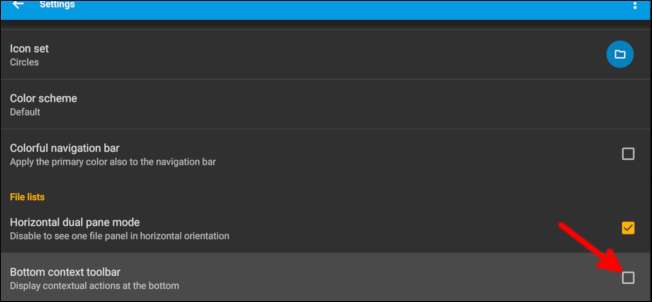
Druk eenmaal op de terugknop op de afstandsbediening, ga omlaag en selecteer "USB-station 1".
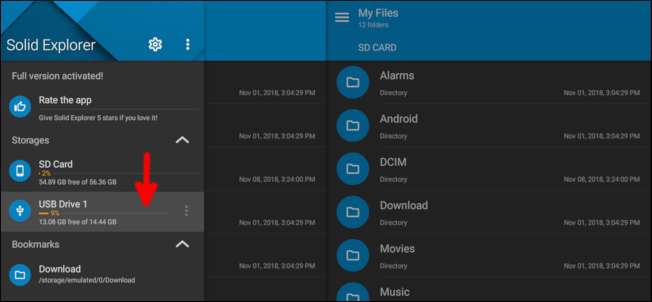
Ga omlaag naar de map ROMs en houd de middelste knop op de afstandsbediening ingedrukt om deze te selecteren. Navigeer naar boven en selecteer het kopieerpictogram.
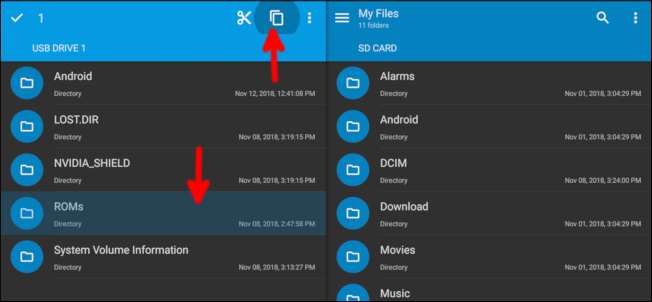
Gebruik de navigatieknoppen om naar de rechterkant te gaan, waar standaard uw interne opslag moet worden vermeld. Selecteer de klembordknop om de map ROMs te plakken.

Zodra de map ROMs klaar is met kopiëren naar uw interne opslag, drukt u op de homeknop op de afstandsbediening om terug te keren naar het startscherm van Android TV.
RetroArch instellen
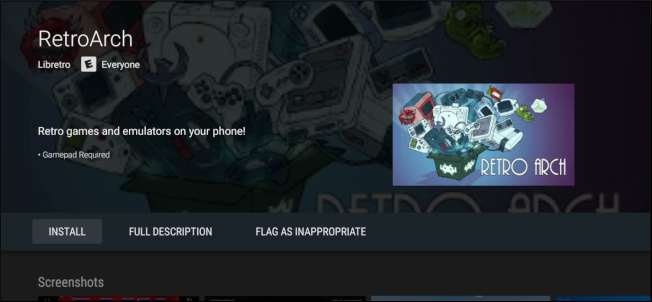
Wanneer u RetroArch voor de eerste keer opent, zal het toestemming vragen om uw opslag te lezen. De app heeft dit nodig om je ROM-bestanden te lezen, dus je moet die toestemming verlenen. RetroArch vereist dat je de gamepad gebruikt, dus vanaf hier zullen alle instructies daarmee in gedachten worden gehouden.
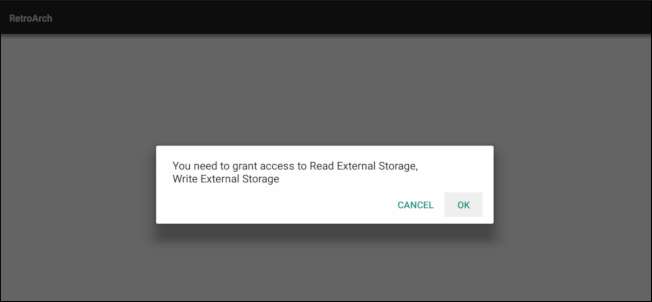
Het volgende dat u moet doen, is een Core downloaden, een plug-in die is afgestemd op een specifiek platform dat u probeert te emuleren. Voordat u bijvoorbeeld een GameBoy Advance-game speelt, moet u een Core downloaden die GameBoy Advance ondersteunt. Dit alles gebeurt binnen de RetroArch-app, dus u hoeft zich geen zorgen te maken over het opnieuw bezoeken van een website of het kopiëren van dingen in de bestandsbrowser. Elke Core kan van tijd tot tijd worden bijgewerkt om je games een beetje beter te spelen, en je kunt deze ook vanuit RetroArch updaten.
Om een Core te installeren, selecteert u "Load Core".
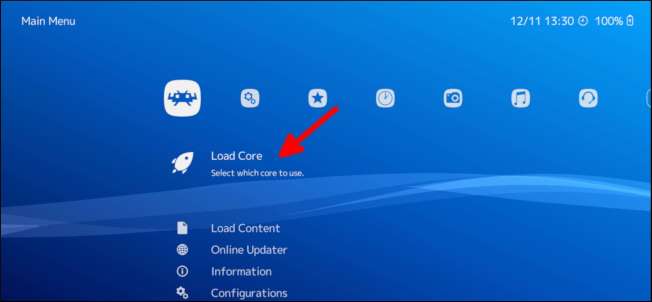
Selecteer vervolgens 'Core downloaden'.
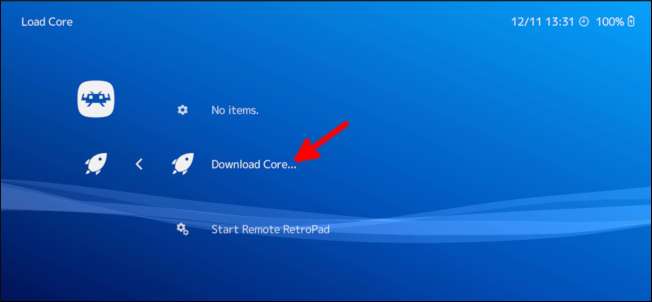
Scroll naar beneden en druk op "A" op de controller of de middelste knop op de afstandsbediening om een Core te selecteren en te downloaden voor de systemen die je wilt emuleren.
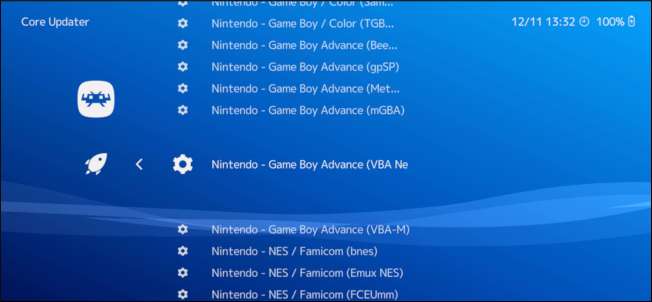
Mogelijk hebt u voor uw systemen meerdere cores om uit te kiezen. Elke Core kan iets anders presteren, dus als je game niet helemaal goed speelt, kan een andere Core beter werken. Je kunt altijd een nieuwe Core downloaden zonder je spelvoortgang te schaden.
De volgende stap is om RetroArch uw ROM-bestanden te laten scannen. Druk op B op de controller om terug te gaan naar het startscherm van RetroArch en gebruik vervolgens de linker thumbstick om helemaal naar rechts te gaan. Selecteer "Scan Directory."
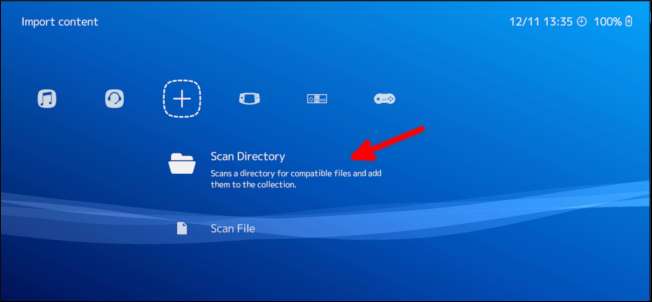
Selecteer de optie "/ storage / emulated / 0".
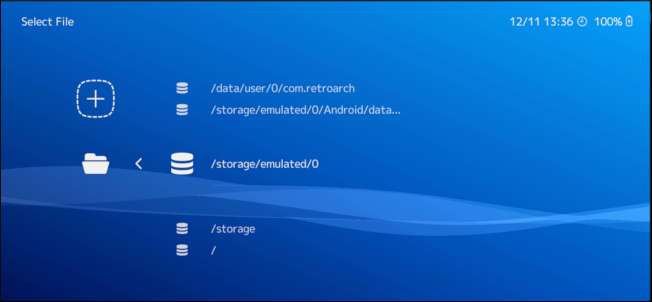
Gebruik de linker thumbstick om naar beneden te gaan en selecteer "ROMs" (of wat u ook uw map met ROMs noemt).
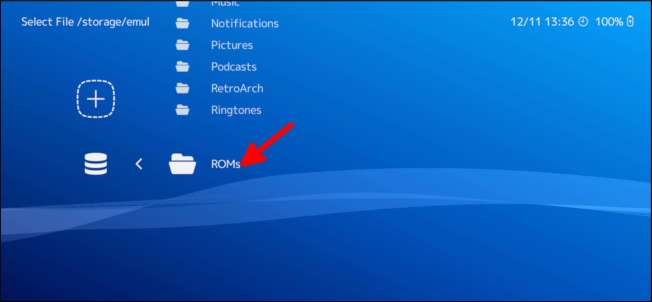
Selecteer "Scan This Directory."
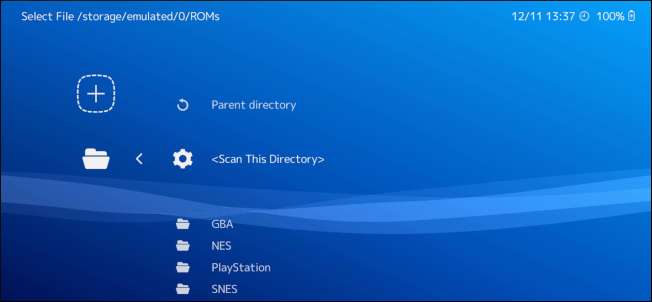
Het duurt even om al je ROM-bestanden te scannen, maar druk daarna op de B-knop op de controller totdat je weer op de homepage van RetroArch bent. Gebruik de linker thumbstick om naar rechts te gaan en je ziet pictogrammen die alle systemen vertegenwoordigen waarvoor je ROM-bestanden hebt.
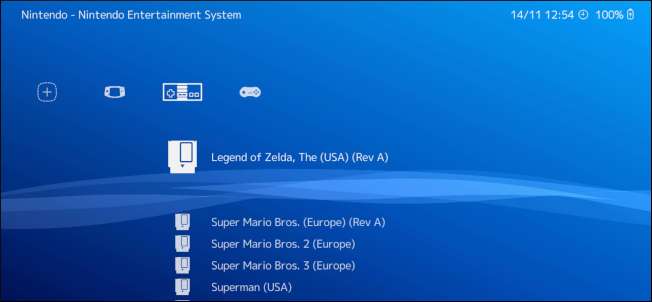
Ga terug naar links en selecteer 'Invoer' in het menu onder het pictogram Instellingen.
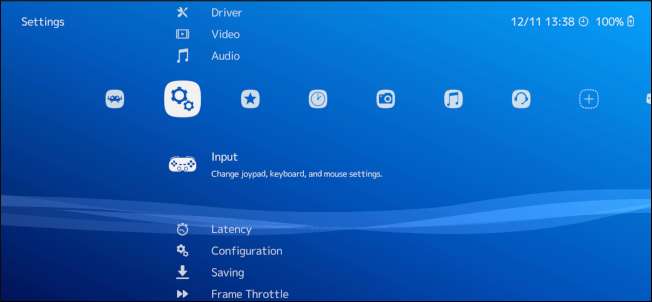
Selecteer 'Menu Gamepad Combo wisselen'.
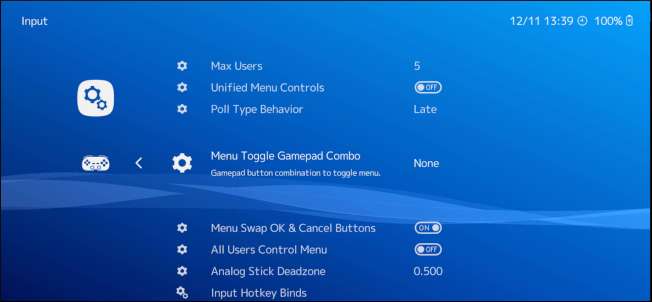
Het menu in RetroArch wordt gebruikt om uw spelstatus op te slaan en opnieuw te laden, zodat u uw spelvoortgang kunt opslaan en laden. Deze instelling verandert welke knoppen je indrukt om het menu te openen, dus selecteer een combinatie die je niet in games gebruikt.
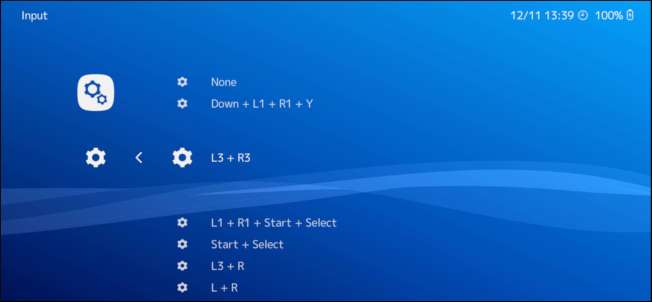
Terwijl u zich in het instellingenscherm bevindt, kunt u ook enkele bedieningselementen en video-instellingen wijzigen. U kunt bijvoorbeeld de latentie aanpassen voor games die zijn ontworpen in het CRT-tijdperk. CRT-beeldschermen hebben niet de mogelijkheid om beeldgegevens op te slaan voordat deze worden weergegeven, terwijl nieuwere beeldschermtechnologieën een paar milliseconden aan wachttijd toevoegen. Daarom kan het zijn dat u de latentie moet aanpassen, zodat u op de juiste knop drukt.
Als u klaar bent om daadwerkelijk te spelen, gaat u terug naar de lijst met systemen die u heeft. Selecteer de game die je wilt spelen.
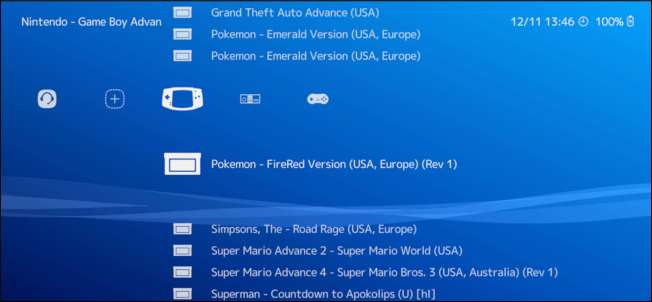
Selecteer 'Uitvoeren'.
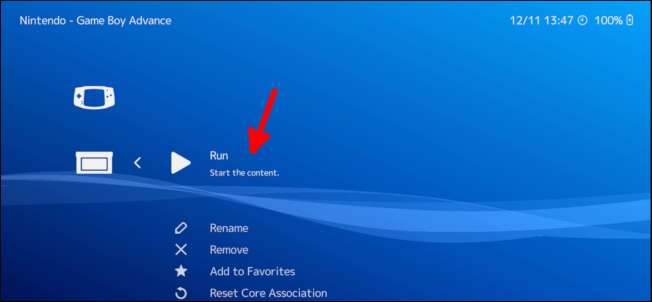
Selecteer de Core die je wilt gebruiken om het te spelen.
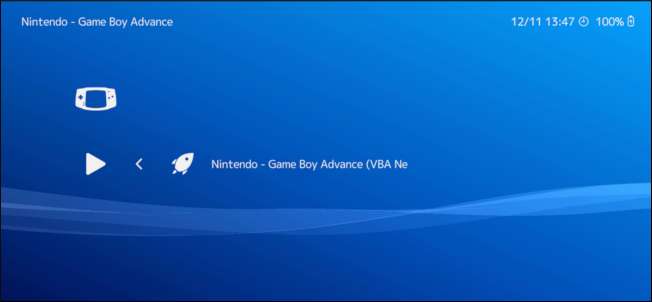
Selecteer nog een laatste keer "Uitvoeren".
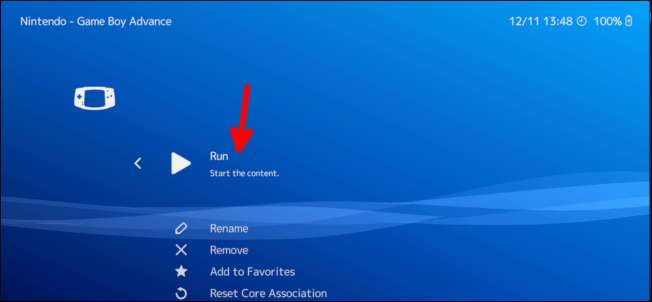
Dat is het! Je hebt je game in gebruik en je kunt naar hartenlust spelen.
Hoewel dat allemaal een hoop configuratie leek, duurt het niet meer dan een paar minuten als je eenmaal je ROM-bestanden hebt. Met de emulator geïnstalleerd, heb je nu één apparaat voor het streamen van media, het spelen van nieuwere spellen en het spelen van je favoriete vintage spellen!







